PM2 是一个守护进程管理器,它将帮助您管理和保持您的应用程序在线。PM2 入门很简单,它以简单直观的 CLI 形式提供,可通过 NPM 安装。
1.安装
最新的 PM2 版本可以使用 NPM 或 Yarn 安装:
$ npm install pm2@latest -g# or$ yarn global add pm2
要安装 Node.js 和 NPM,您可以使用NVM。
2.启动应用
启动、守护和监控应用程序的最简单方法是使用以下命令行:
$ pm2 start app.js
或轻松启动任何其他应用程序:
$ pm2 start bashscript.sh$ pm2 start python-app.py --watch$ pm2 start binary-file -- --port 1520
您可以传递给 CLI 的一些选项:
# 指定应用程序名称--name <app_name># 当文件更改时,观察并重新启动应用程序--watch# 设置应用程序重新加载的内存阈值--max-memory-restart <200MB># 指定日志文件--log <log_path># 向脚本传递额外的参数-- arg1 arg2 arg3# 自动重启之间的延迟--restart-delay <delay in ms># 为日志添加时间前缀--time# 不要自动重启应用程序--no-autorestart# 为强制重新启动指定cron--cron <cron_pattern># 附加到应用程序日志--no-daemon
如您所见,有许多选项可用于使用 PM2 管理您的应用程序。您将根据您的用例发现它们。
3.管理流程
管理应用程序状态很简单,命令如下:
$ pm2 restart app_name$ pm2 reload app_name$ pm2 stop app_name$ pm2 delete app_name
而不是app_name你可以通过:
all对所有进程采取行动id对特定进程 ID 采取行动
4.检查状态、日志、指标
现在你已经启动了这个应用程序,你可以检查它的状态、日志、指标,甚至可以使用pm2.io获取在线仪表板。
4.1.列出托管应用程序
列出 PM2 管理的所有应用程序的状态:
$ pm2 [list|ls|status]

4.2.显示日志
实时显示日志:
$ pm2 logs
挖掘旧日志:
$ pm2 logs --lines 200
4.3.基于终端的仪表板
这是一个直接适合您的终端的实时仪表板:
$ pm2 monit
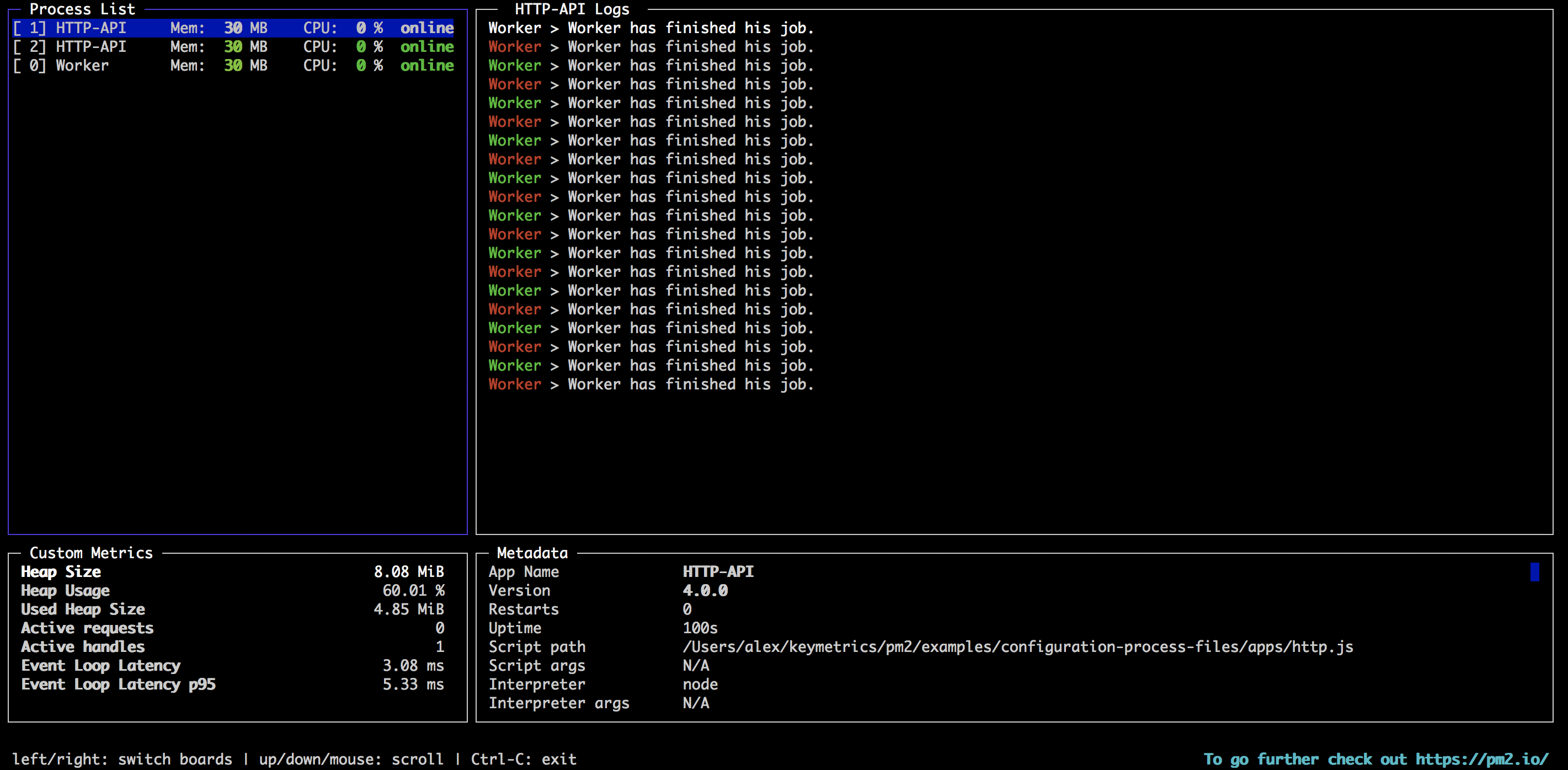
4.4.pm2.io:监控和诊断 Web 界面
基于 Web 的仪表板,带有诊断系统的跨服务器:
$ pm2 plus
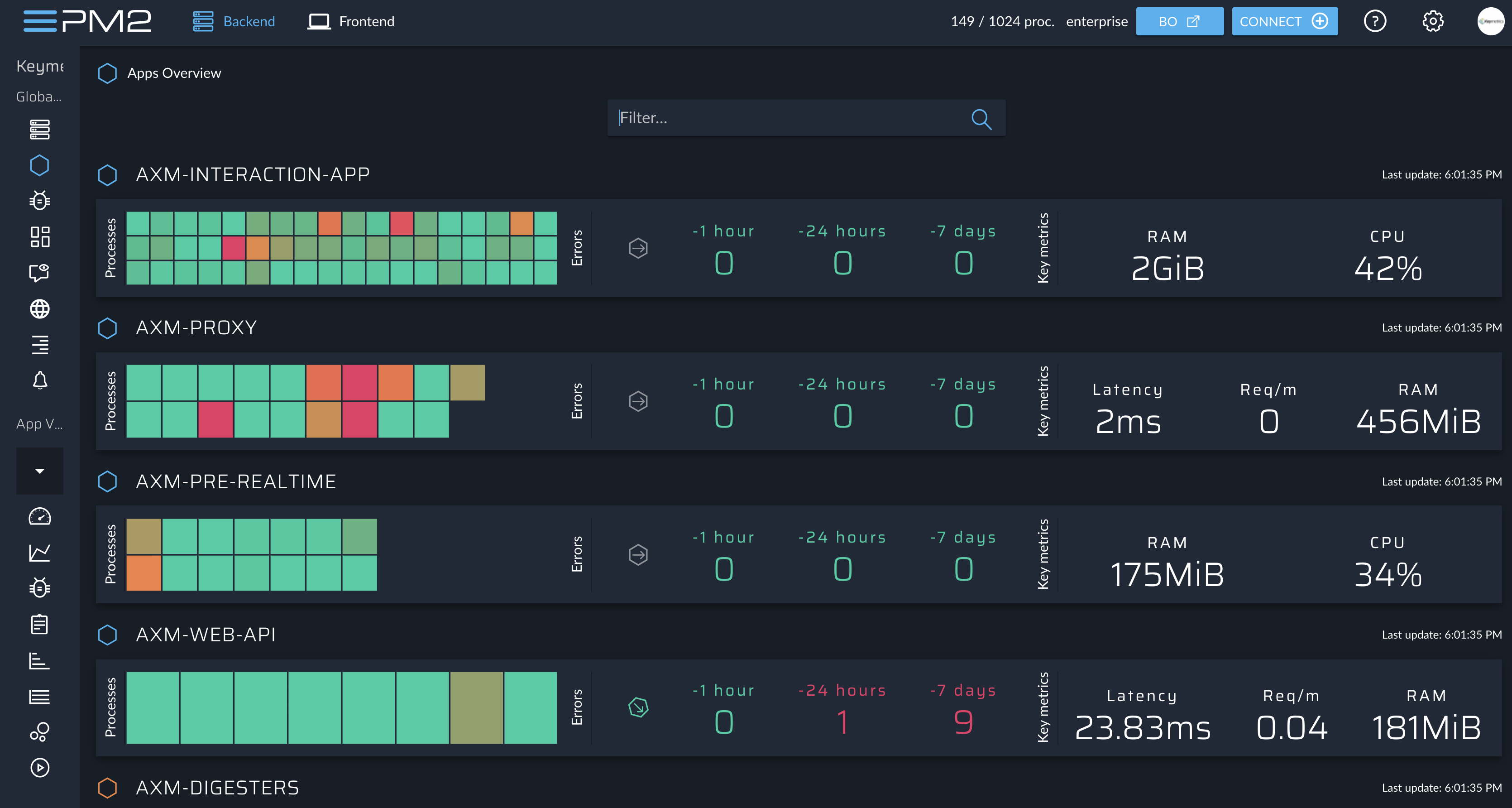
5.集群模式
对于 Node.js 应用程序,PM2 包括一个自动负载平衡器,它将在每个衍生进程之间共享所有 HTTP[s]/Websocket/TCP/UDP 连接。
在集群模式下启动应用程序:
$ pm2 start app.js -i max
在此处阅读有关集群模式的更多信息。
6.生态系统文件
您还可以创建一个名为 Ecosystem File 的配置文件来管理多个应用程序。生成生态系统文件:
$ pm2 ecosystem
这将生成一个 ecosystem.config.js 文件:
module.exports = {apps : [{name: "app",script: "./app.js",env: {NODE_ENV: "development",},env_production: {NODE_ENV: "production",}}, {name: 'worker',script: 'worker.js'}]}
并轻松启动:
$ pm2 start process.yml
在此处阅读有关应用程序声明的更多信息。
7.设置启动脚本
使用您在服务器引导/重新引导时管理的进程重新启动 PM2 至关重要。要解决此问题,只需运行此命令即可生成一个活动的启动脚本:
$ pm2 startup
并冻结进程列表以自动重生:
$ pm2 save
在此处阅读有关启动脚本生成器的更多信息。
8.更改时重新启动应用程序
--watch选项很简单:
$ cd /path/to/my/app$ pm2 start env.js --watch --ignore-watch="node_modules"
这将在当前目录 + 所有子文件夹中的任何文件更改时监视并重新启动应用程序,并且它将忽略 node_modules 文件夹中的任何更改--ignore-watch="node_modules"。
然后,您可以使用pm2 logs来检查重新启动的应用程序日志。
9.更新PM2
我们让它变得简单,发布之间没有重大变化,过程也很简单:
npm install pm2@latest -g
然后更新内存中的 PM2 :
pm2 update
10.备忘录
这里有一些值得了解的命令。只需在您的开发机器上使用示例应用程序或您当前的 Web 应用程序尝试它们:
# 分叉模式pm2 start app.js --name my-api # 命名过程# 集群模式pm2 start app.js -i 0 # 将使用LB启动最大进程,具体取决于可用CPUpm2 start app.js -i max # 同上,但已弃用。pm2 scale app +3 # 将“应用程序”扩展3个工作人员pm2 scale app 2 # 将“应用程序”向上或向下扩展至总共2名工作人员# 表册pm2 list # 显示所有进程状态pm2 jlist # 以原始JSON打印进程列表pm2 prettylist # 用美化的JSON打印进程列表pm2 describe 0 # 显示有关特定流程的所有信息pm2 monit # 监视所有进程# 日志pm2 logs [--raw] # 显示流式处理中的所有进程日志pm2 flush # 清空所有日志文件pm2 reloadLogs # 重新加载所有日志# 行动pm2 stop all # 停止所有进程pm2 restart all # 重新启动所有进程pm2 reload all # 将重新加载(对于网络应用程序)pm2 stop 0 # 停止特定进程idpm2 restart 0 # 重新启动特定进程idpm2 delete 0 # 将从pm2列表中删除流程pm2 delete all # 将从pm2列表中删除所有流程# 杂项pm2 reset <process> # 重置元数据(重新启动时间…)pm2 updatePM2 # 内存pm2中的更新pm2 ping # 确保pm2守护进程已启动pm2 sendSignal SIGUSR2 my-app # 向脚本发送系统信号pm2 start app.js --no-daemonpm2 start app.js --no-vizionpm2 start app.js --no-autorestart

